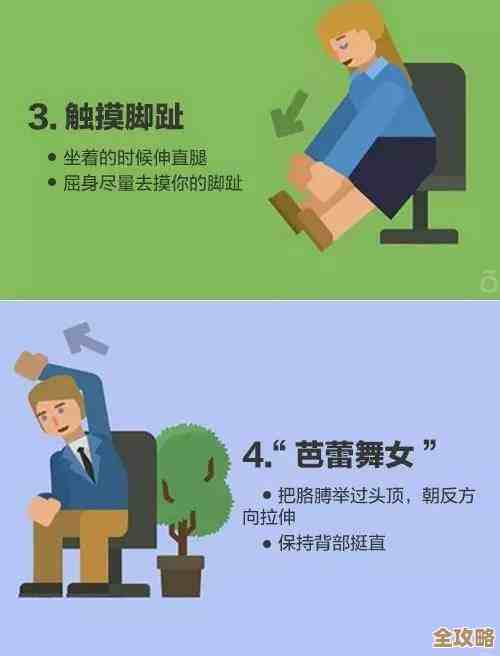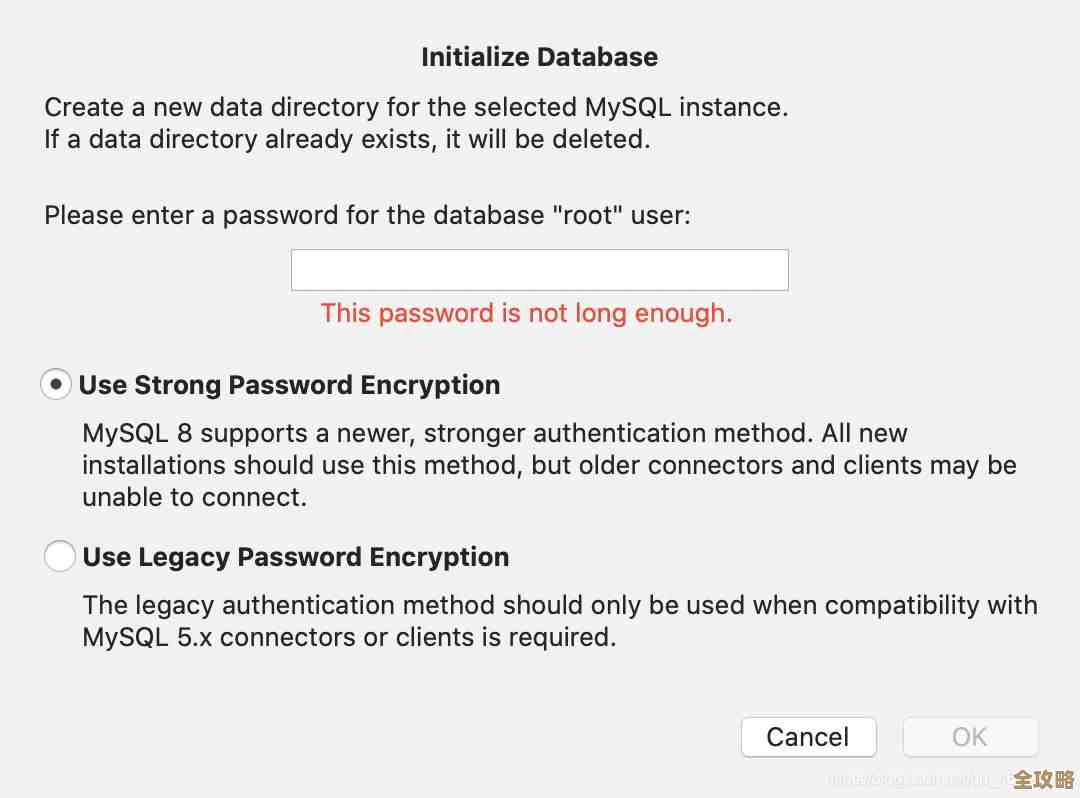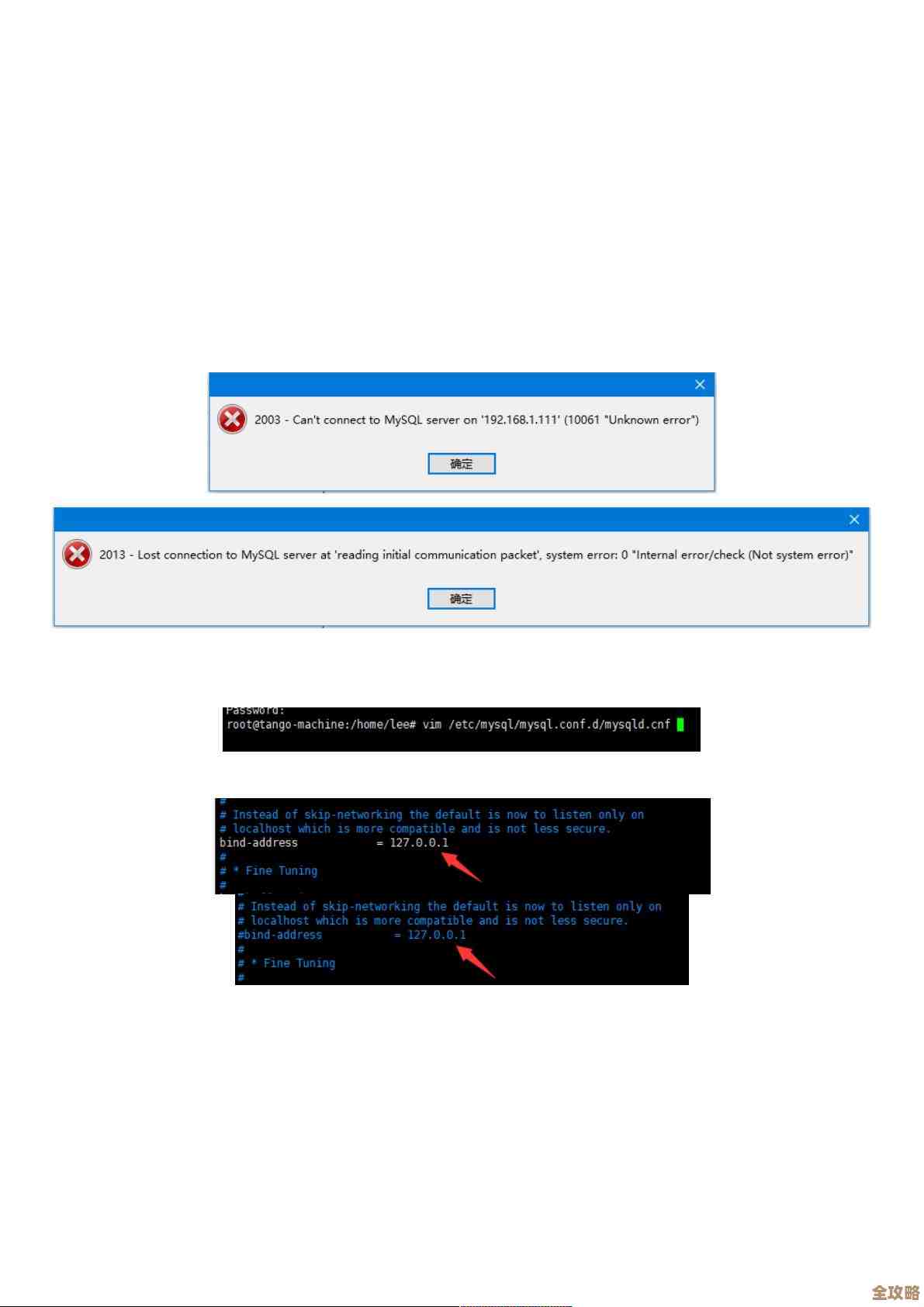Windows 11虚拟机故障排查与优化运行指南
- 游戏动态
- 2025-10-31 21:36:54
- 30
Windows 11虚拟机故障排查与优化运行指南
第一部分:安装与启动故障排查
-
无法安装Windows 11
- 检查虚拟化技术是否开启:这是最常见的问题,你需要进入电脑主板的BIOS/UEFI设置界面(通常在开机时按F2、Delete或Esc键),找到名为“Intel Virtualization Technology”或“AMD-V”的选项,确保其处于“Enabled”(启用)状态,这个设置因主板品牌而异,可以参考你的电脑或主板说明书。(来源:VMware知识库、Intel官方网站)
- 检查虚拟机设置:在创建虚拟机时,确保你选择了正确的操作系统版本为“Windows 11”或“Windows 10 64位”,虚拟机的固件类型应为UEFI,而不是传统的BIOS,因为Windows 11强制要求UEFI安全启动。(来源:Microsoft Windows 11系统要求文档)
- 分配足够的内存和存储空间:安装Windows 11至少需要4GB内存和64GB存储空间,建议为虚拟机分配至少4GB(4096MB)内存和80GB以上的硬盘空间,否则安装程序可能会报错或无法继续。(来源:Microsoft Windows 11最低系统要求)
-
虚拟机启动黑屏或卡住
- 调整显卡设置:在虚拟机的显示设置中,将图形控制器从默认的设置尝试更改为其他选项,在VirtualBox中,可以尝试从“VBoxVGA”改为“VBoxSVGA”或“VMSVGA”,在VMware中,可以尝试取消“加速3D图形”的勾选。(来源:VirtualBox用户手册、VMware社区讨论)
- 以管理员身份运行虚拟机软件:右键点击VMware Workstation或VirtualBox的快捷方式,选择“以管理员身份运行”,然后再启动虚拟机,这可以解决一些权限问题。(来源:常见Windows软件故障排查方法)
第二部分:性能优化与流畅运行
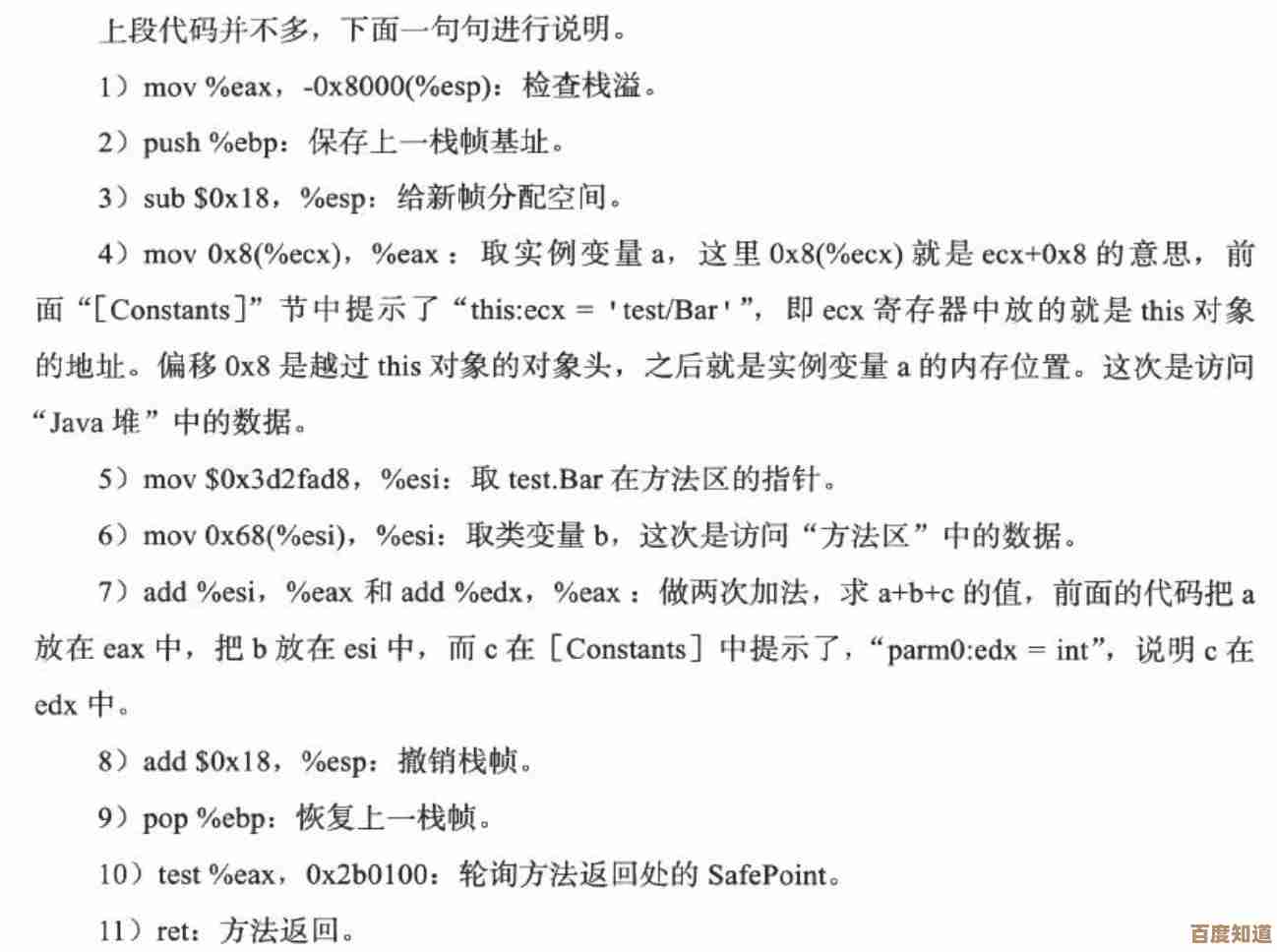
-
虚拟机运行卡顿、缓慢
- 安装增强功能/VMware Tools:这是最重要的优化步骤,在虚拟机启动后,在软件菜单中找到“安装VMware Tools”或“安装增强功能”的选项,这会在虚拟机内加载一个镜像文件,运行安装程序,安装后,虚拟机的显卡、鼠标、网络等性能会得到极大提升,还能实现宿主机和虚拟机之间的文件共享和剪贴板共享。(来源:VMware官方文档、VirtualBox官方文档)
- 分配更多内存和CPU核心:在虚拟机设置中,根据你宿主机(真实电脑)的配置,适当增加分配给虚拟机的内存大小和处理器核心数量,如果你的电脑有16GB内存,可以分配6-8GB给虚拟机;如果有8核CPU,可以分配2-4个核心,但不要分配所有资源,以免宿主机本身卡死。(来源:通用虚拟化最佳实践)
- 启用3D加速:在安装了增强功能/Tools之后,可以在虚拟机的显示设置中重新启用“3D加速”选项,这能改善图形界面的流畅度,尤其是使用Windows 11的动画效果时。(来源:VMware知识库)
- 调整电源模式:进入虚拟机内的Windows 11系统,打开“设置”->“系统”->“电源和电池”,将电源模式改为“最佳性能”。(来源:Microsoft Windows帮助)
-
磁盘空间不足或膨胀
- 使用固定大小的硬盘:在创建虚拟机时,选择“立即分配磁盘空间”或“固定大小”的虚拟硬盘类型,虽然这会一次性占用宿主机上一大块空间,但可以避免虚拟硬盘文件不断增长带来的碎片化和性能下降。(来源:VirtualBox官方文档关于虚拟硬盘类型的说明)
- 清理虚拟机内部:定期在虚拟机内的Windows 11中运行磁盘清理工具,删除临时文件和更新缓存。
第三部分:常见功能问题排查
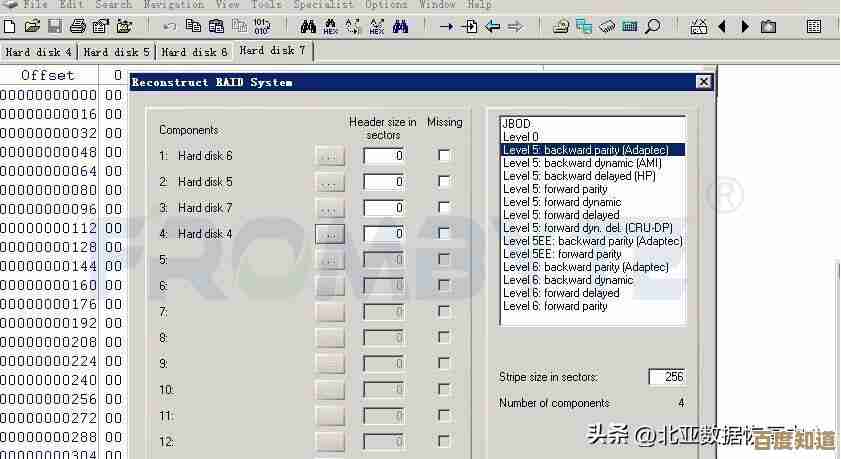
-
无法上网
- 检查网络适配器设置:虚拟机的网络连接模式通常默认为“NAT”模式,这会让虚拟机共享宿主机的IP地址上网,在大多数情况下都能直接使用,如果无法上网,可以尝试将模式改为“桥接模式”,这样虚拟机会像一台独立的电脑一样从路由器获取IP地址。(来源:VMware网络连接模式详解)
-
无法在宿主机和虚拟机之间复制文件或拖放
- 确保增强功能/VMware Tools已正确安装:这个功能是实现共享的前提,安装后,还需要在虚拟机的设置中检查“共享剪贴板”和“拖放”选项是否已经设置为“双向”。(来源:VirtualBox用户手册共享功能章节)
-
USB设备无法识别
- 安装扩展包:对于VirtualBox,需要单独下载并安装Oracle VM VirtualBox Extension Pack,才能支持USB 2.0/3.0设备。
- 捕获设备:在虚拟机软件窗口的下方菜单栏或顶部菜单中,找到USB设备图标,点击后选择你要在虚拟机中使用的USB设备,你需要先连接设备到宿主机,才能在这里看到。(来源:VirtualBox官方文档USB支持部分)
第四部分:高级维护
- 创建快照:在对虚拟机进行重大更改(如安装新软件、更新系统)之前,为虚拟机创建一个“快照”,如果更改后出现问题,可以快速恢复到创建快照时的完好状态,这是虚拟机最大的优势之一。(来源:VMware快照管理指南)
- 定期备份虚拟硬盘文件:将整个虚拟机目录(特别是.vmdk或.vdi虚拟硬盘文件)复制到其他安全的位置,作为最终备份手段。
本文由钊智敏于2025-10-31发表在笙亿网络策划,如有疑问,请联系我们。
本文链接:http://waw.haoid.cn/yxdt/52640.html